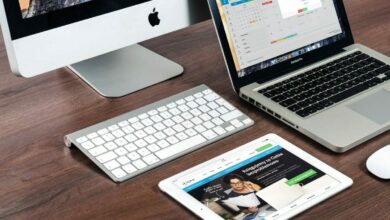Son muy pocos los sitios dinámicos que no utilizan un sistema de caché para servir sus páginas de forma estática, tras crearlas y mantenerlas en el servidor web. De esta forma se evita la ejecución de una porción de código en el servidor y el acceso a la base de datos cada vez que se muestra una página en el navegador, con lo que se consigue que la carga sea más rápida.
WordPress, el gestor de contenidos más utilizado en estos momentos, proporciona unos cuantos plugins que permiten activar, entre otras funciones, un sistema de caché de páginas. Los más populares en estos momentos, y por ello más utilizados, son WP Super Cache, W3 Total Cache y WP Rocket, pero hay más. Uno de los que debemos tener en cuenta es WP Fastest Cache.
Sitio web optimizado con WP Fastest Cache
Tras instalar el plugin podremos comprobar que el sitio web está más optimizado y las páginas cargan más rápido, utilizando todas o algunas de las herramientas que tenemos para tal fin. Una de las grandes ventajas que ofrece este plugin es su configuración, ya que no supone ningún tipo de complicación, pudiendo hacerla cualquier usuario, aunque no disponga de grandes conocimientos técnicos.

Ajustes sencillos
Tras descargar e instalar el plugin, solo hay que acceder a la opción de menú WP Fastest Cache y proceder a la activación, entre otros ajustes. En la pestaña de Configuración, tras indicar el idioma y pulsar sobre el botón de guardado, habrá que marcar la casilla Activar, Minify HTML, Minify Css y Gzip, con lo que conseguiremos disminuir el tamaño de cada página, de los archivos CSS y comprimir los archivos. Hay otras opciones que también podemos activar, tal como vemos en la imagen siguiente:
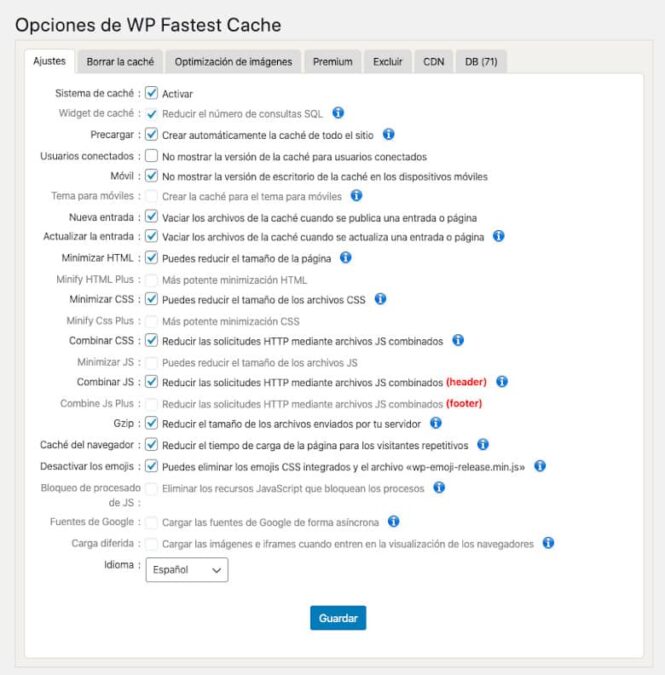
Todas las opciones que no aparecen marcadas solo se pueden activar en la versión Premium del plugin. Con ellas se conseguirá que las páginas del sitio estén aún más optimizadas.
Otras características
En la pestaña Borrar la cache es conveniente establecer la regla de límites de la caché. Desde esta pestaña se puede acceder también al borrado parcial o total de la caché, incluidos los archivos CSS y JS optimizados.
La pestaña Optimización de imágenes solo es válida en la versión Premium del plugin. Accediendo a la pestaña Excluir veremos las páginas, agentes de usuario y cookies que no se incluyen en la caché. Se pueden excluir también archivos CSS y JS. Solo hay que añadirlos en el lugar correspondiente.
También es posible ajustar un CDN entre cuatro posibles. La pestaña DB solo viene activada en la versión Premium, y sirve para limpiar y optimizar la base de datos.
Acceso
Para conseguir este plugin hay que acceder a WP Fastest Cache o descargarlo directamente desde el Panel de Administración de WordPress: Plugins -> Añadir nuevo. También podemos recurrir a Métodos para instalar un plugin en WordPress, para saber cómo podemos hacer la instalación.